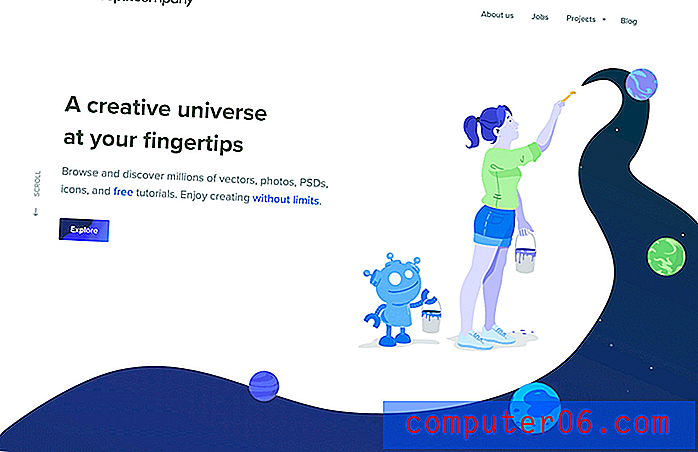Excel 2010에서 음수를 빨간색으로 만드는 방법
Excel 2010에서 큰 스프레드 시트를 처리 할 때는 나머지 정보보다 더 중요한 정보를 식별 할 수 있어야합니다. 예산 또는 판매 보고서와 같은 일부 경우 판매가 감소하거나 비용이 수입을 초과 할 수있는 상황 일 수 있습니다. Excel은 "-"기호를 앞에두고 음수를 처리하지만 이것으로 충분하지 않을 수 있습니다. 다행히도 숫자가 자동으로 빨간색 글꼴로 표시되도록 스프레드 시트에서 서식을 조정할 수 있습니다.
Excel 2010에서 음수를 빨간색 텍스트로 자동 서식 지정
물론 텍스트의 색상을 항상 빨간색으로 변경하고 수동으로 변경할 수는 있지만 지루하고 실수 가능성이 높습니다. 아래에 설명 된 방법은 간단하고 자동이며 추가 음수 항목의 형식이 올바르게 지정되도록 전체 워크 시트에 적용 할 수도 있습니다. 따라서 Excel 2010에서 음수를 빨간색으로 만드는 방법을 배우려면 아래를 계속 읽으십시오.
1 단계 : Excel 2010에서 워크 시트를 엽니 다.
2 단계 : 음수의 경우 자동 빨간색 글꼴로 서식을 지정할 정보가 포함 된 셀을 강조 표시합니다.

2 단계 : 창의 맨 위에있는 홈 탭을 클릭하십시오.
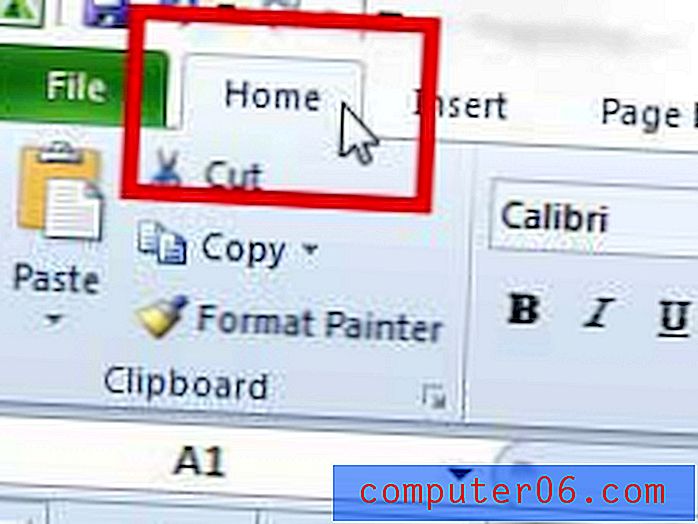
3 단계 : 리본의 숫자 섹션 오른쪽 하단에있는 셀 서식 : 숫자 버튼을 클릭합니다.
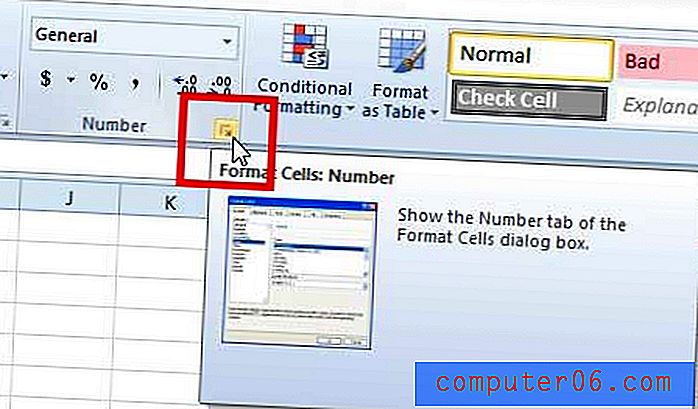
4 단계 : 창의 왼쪽에있는 목록에서 숫자 또는 통화 옵션을 선택하십시오. 통화 옵션을 선택하면 스프레드 시트에서 숫자 앞에 $ 기호가 표시됩니다.
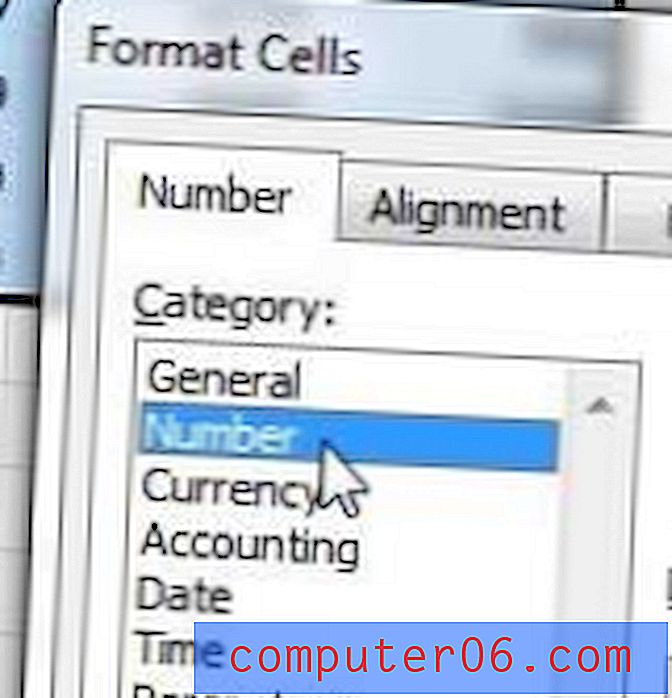
5 단계 : 음수 아래에서 1234.10 옵션을 선택한 다음 확인 버튼을 클릭합니다.
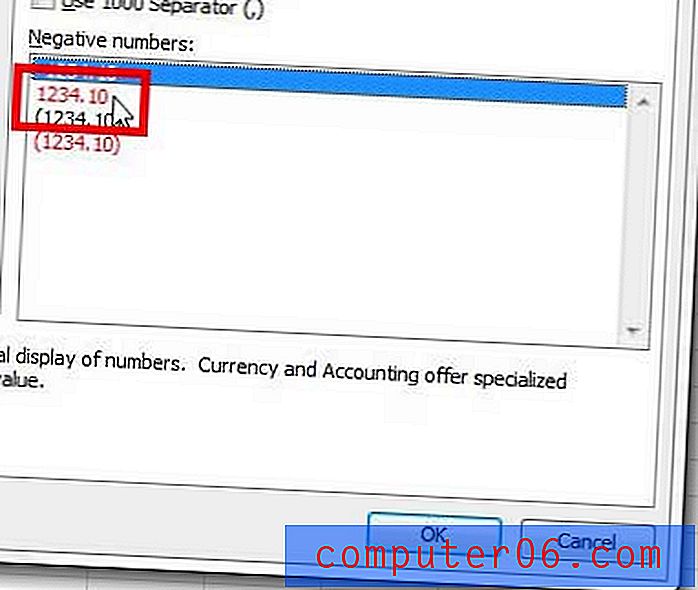
스프레드 시트로 돌아 오면 아래 이미지와 같이 모든 음수가 빨간색으로 표시됩니다.
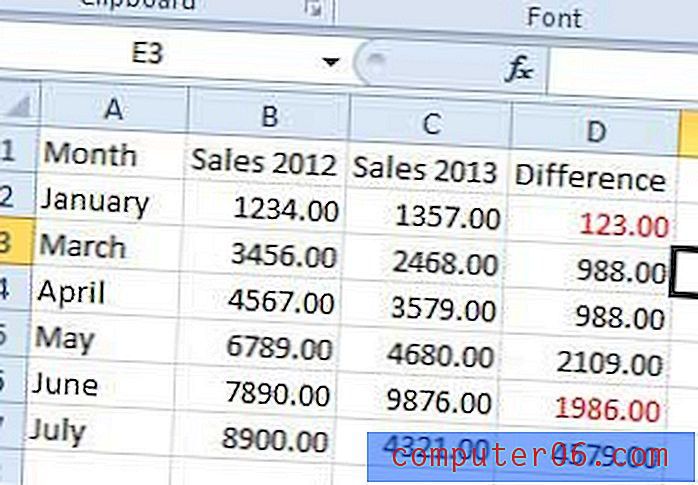
Netflix, Hulu, Amazon Prime 또는 HBO가 있습니까? TV에서 이러한 서비스를 시청할 수있는 간단한 방법을 찾고 있다면 Roku 3을 고려하십시오. 설정하기 쉽고 가장 저렴한 비디오 스트리밍 장치 중 하나입니다. 자세한 내용을 보려면 여기를 클릭하십시오.
한 페이지에 맞지 않는 스프레드 시트를 인쇄하는 경우 모든 페이지의 맨 위에 열 머리글을 다시 인쇄하면 독자에게 도움이됩니다. 방법을 배우려면이 기사를 읽으십시오.